iPhoneの電源が急につかなくなったことはありませんか?突然アイフォンの電源が入らなくなって、リンゴもでない状況に陥ると、誰でも焦ってしまいますよね。そんな時、原因や直し方を知りたいと感じる方は多いでしょう。
iPhone電源が正常につかない・入らない、リンゴでない場合、いくつかの原因が考えられます。ですが、正しい方法で対処すれば、自宅で簡単に復旧できる可能性もありますよ!
本記事ではiPhoneの電源が入らない、リンゴでない問題の原因とその解決策について詳しく解説します。同じ悩みを抱えている方は、ぜひ最後まで読んで参考にしてくださいね。

紹介する方法はiPhone 6s/7/8/x/xs/11/12/13/14/15/16全モデルに対応
Part 1.iPhone電源がつかない・入らない、リンゴでない原因は?
まずは、iPhone電源が入らなくてリンゴもでない不具合の主な原因をいくつか紹介していきます。これを明らかにすれば早めに適切な対処法を見つけられると思います。
大きく分ければ、以下の「システムの不具合」と「本体部品の損害」の2つあります。
- システムの不具合
本体そのものに問題はなく、ソフトウェアに不具合があって電源がつかないケースです。例えば、iOSアップデートが失敗したり、高温または低温の環境でiPhoneを使ったりすることです。他に、アプリが重くなったし、空き容量が不足していることも挙げられます。それぞれ対処方法はありますので、この場合は自分で直すことは可能です。(最善のiOS修復方法へ) - 本体部品の損害
システムの問題ではなく、iPhoneのハードウェアに問題が起きているため電源がつかない可能性もあります。バッテリーの劣化や内部基盤の故障、液晶画面の破損、電源ボタンが効かないことなど、各種の部品は損害されたということです。これは、水没や落下のような外部要因による物理的な不具合です。この場合には、残念ながら専門の修理店に行って高度な修理を依頼する必要があります。
Part 2.自力で電源がつかない・入らない、リンゴでないiPhoneを修理する方法
iPhoneの電源や画面がつかない、リンゴもでない時、すぐにソフトウェアとハードウェアのどっちが原因なのか判断するのは難しいです。一応システムの不具合として自分で対処してみて、解決できなければ専門店に頼むことを検討しましょう。
自宅で電源が入らないiPhoneを修理する方法とは、具体的に以下のようなものが挙げられます。
この動画マニュアルを見て直感的に修理法を学びましょう⇩
iPhone不具合修復ソフトFixppoを入手⇩
1充電とiPhone使用環境を改善-簡単
成功率:65%
注意点:iPhoneの充電器をちゃんと確認
基本的なことですが、別のiPhoneの正規品ケーブルを使用して、1時間ほどきちんと充電しましょう。これによって、単純な電量不足による電源が入らない問題を簡単に修正できます。
また、過度に熱を持たせたり、冷えすぎる環境にならないようにすることも一つのポイントです。特に過熱は内部にも影響が多いため注意しておきましょう。使用環境の温度を適切にしてからiPhoneを再起動してみて、まだ電源がつかないなら次に紹介した他の方法も試してください。
3強力なツールでiOS不具合を修復-高成功率&データ損失なし
成功率:90%
注意点:PCと併用は必要
iPhoneに電源が入らなくて、リンゴもでないという場合には、厳しいiOS不具合が発生して、起動ファイルが正常に動作しないと考えられます。その場合、「iMyFone Fixppo」という強力な修復専門ツールを活用することで、問題を解決できる可能性が非常に高まります。このツールはAppleユーザーだけでなく、多くの有名メディアからも高評価を受けています。データを失うことなく、簡単かつ迅速にiPhoneを正常な状態へ復元できる点が、最大の魅力です。

- 時短で電源つかない、再起動の繰り返しなど150以上のiOS問題を解決、同時に最新のiOS 18に更新できる
- 修復のための特別な知識は必要なく、初心者も自宅で手軽にiPhoneを修理
- ウイルスやトロイの木馬が含まれておらず、プライベートデータが漏洩するリスクもなく
- 独自の技術による2つの修復モードがあり、成功率が高い
- 無料でリカバリーモードの起動・解除機能を利用でき、互換性も確認可能
Fixppoで電源がつかない、リンゴでないiPhoneを修理する手順
ステップ 1.上記のボタンからソフトをダウンロードして起動したら、iPhoneをパソコンに接続します。そして、ホーム画面で「システムを修復」>「標準モード」をクリックします。

ステップ 2.デバイスが認識されたら「次へ」をクリックして、使えるファームウェアのバージョンが表示されます。希望するものを選択して「ダウンロード」をクリックしましょう。

ステップ 3.デバイスの表示とファームウェアのバージョンを確認したら「開始」ボタンをクリックすると修復を始めます。デバイスが自動的に再起動するまでは操作せず、再起動後に正常に戻っていることを確認します。

3iPhoneを強制再起動-システム崩壊恐れ
成功率:75%
注意点:強制再起動を繰り返す場合はシステム崩壊可能
電源のつかないiPhoneを強制的に再起動すれば、データがリフレッシュされるので問題を解消できるかもしれません。機種によって具体的に操作は少々違いますが、以下の手順に従いましょう。
- iPhone 6以前:スリープボタンとホームボタンを同時に、Appleロゴが表示されるまで長押しします。
- iPhone 7シリーズ:スリープボタンと音量を下げるボタンを同時に長押しします。
- iPhone 8以降:音量を大きくするボタンを押して離してから、音量を下げるボタンを押して離します。後はサイドボタンをAppleロゴが出るまで長押しします。

4iTunes経由でiOSアップデートを再試行-リカバリーモード必要
成功率:80%
注意点:最新のiTunesバージョンに更新しておく
iOSバージョンが古すぎてバグが発生すると、アイフォンの電源がつかない、リンゴでないケースもあります。すでに電源がつかないので本体の設定でアップデートはできないが、iTunes経由で更新するのはまだ可能です。
アップデートには一度リカバリーモードにする必要があります。手順は以下の通りです。
ステップ 1.PCにiPhoneを接続します。
ステップ 2.先ほど紹介した強制再起動の方法を行い、iPhoneをリカバリーモードに移行させます。
ステップ 3.ポップアップが表示されます。そこで「アップデート」をクリックします。
ステップ 4.画面の表示に従って操作して、再インストールをします。
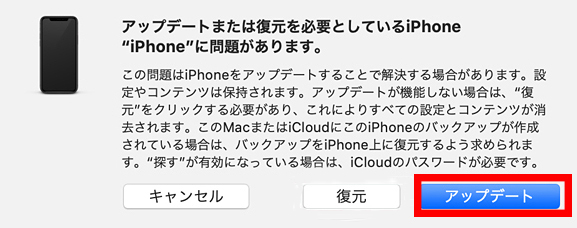
5iPhoneを初期化-データ消去
成功率:85%
注意点:データ量によって長い時間がかかる場合もある
iPhone電源つかない問題を解決する最後の方法はiTunes経由でiPhoneを初期化するものになります。これを実行すると、iPhoneが工場出荷の状態に戻るので、深刻なシステムエラーを修復できるかもしれません。
ただし、この方法でリセットしたら、全てのデータが消去されます。事前にこれを認識しておきましょう。
ステップ 1.上記のiOSアップデート方法と同じように、iPhoneをパソコンに接続して、リカバリーモードを立ち上げます。
ステップ 2.ポップアップが表示されたら、「復元」をクリックします。確認すると、iPhoneが初期化されます。
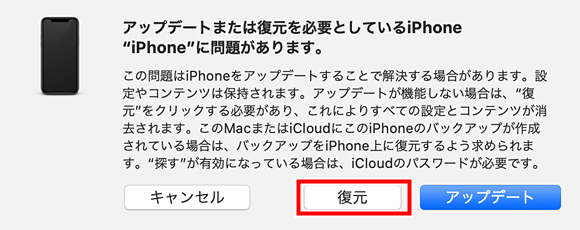
関連情報.他のiPhone電源が入らない症状と注意事項
iPhone電源がつかない故障を修理する方法は以上です。続いては、iPhone電源問題に関するその他の情報も紹介します。この機会でぜひ合わせて確認してください。
1iPhone電源が入らない別の症状は?
iPhone電源が入らないと一口に言っても、今回紹介した画面が真っ暗で何を押しても反応しなくて、リンゴもでない状態の他、アップルロゴ表示など多くの症状があります。代表的なものと対策は以下でまとめます。
| 画面は真っ暗だが音が鳴る | 液晶画面が壊れた可能、専門店の修理 |
| 真っ暗の画面で歯車がぐるぐる回った | 起動画面で進まない問題の対処法へ |
| リンゴマークが表示される | リンゴループの対処法へ |
| 起動した後電源がすぐに落ちる | 再起動繰り返しの対処法へ |
2iPhoneの電源はどうやって入れますか?
電源ボタンを約2〜3秒間押し続けると、Appleのロゴが表示され、iPhoneが起動します。iPhone 6から最新のiPhone 16まで、またiPhone SE(第2/3世代)の場合、iPhoneの電源ボタンは本体の右側にあるサイドボタンです。一方、iPhone 5以前とiPhone SE(第1世代)なら、iPhoneの電源ボタンは本体の上にあるトップボタンです。
3iPhone電源が入らないことに備えるには?
iPhone電源が入らなくなり、修理のために初期化しなければならないケースはよくあります。さらに、最悪に修理できなくて買い替えは必要になることも。そんな時、もしiTunesやiCloudでバックアップがあれば、電源が入らないスマホからデータ移行を行えます。そのため、普段からiPhoneバックアップを取っておくことをおすすめします。(iPhoneバックアップする方法)
また、iPhone電源が入らなくなった場合、修理の間に他人と連絡も取れないことは大変です。出来れば、代替機を用意しましょう。
4iPhone電源が入らないと、修理を出すことは必要?
もし上記の直し方を試して、無事にiPhoneを修理した場合、もちろん修理を出さなくてもいいです。
ただし、最近電源が入らないiPhoneを濡れた場所に置いたり、水没させたりしたことがある場合、早めに修理を出すと修理成功の可能性も大きくなります。また、バッテリーの最大容量は75%に下回るか、iPhone画面が割れた場合、いつか電源が入らない不具合が発生する恐れがあるので、これも修理のタイミングです。
最後に
iPhone電源がつかない・リンゴでない理由の多くは部品の劣化ですが、新しい機種でも場合によっては電源がつかない可能性があります。まずは充電ケーブルと接続して様子を見てみましょう。それでも改善しなければ、強制再起動やiTunes経由のiOSアップデートと復元を試します。
また、データ保存の観点からも紹介したプロなiPhone不具合修復ツールを一度使って、問題を修正できるかどうかチェックすることもおすすめです。初心者でも簡単に使える上、価格も手頃です。また、データ漏洩の心配もありません。さまざまな起動問題にお困りの方は、ぜひこちらからツールをダウンロードして、自分で解決してみてください!


